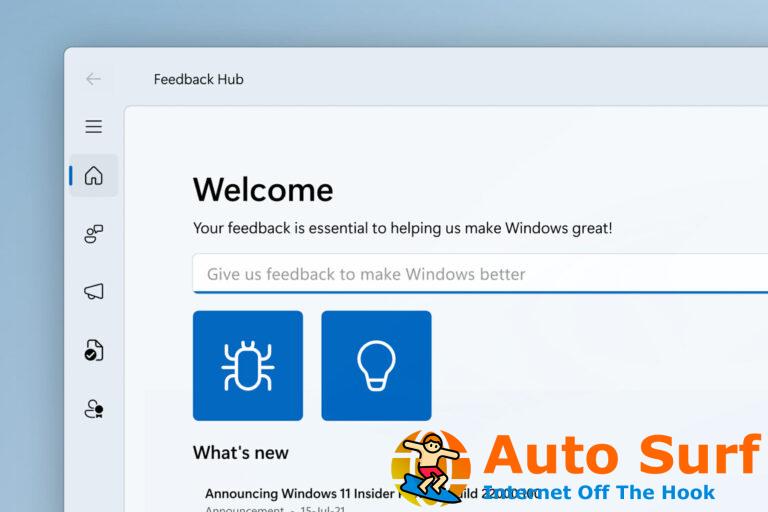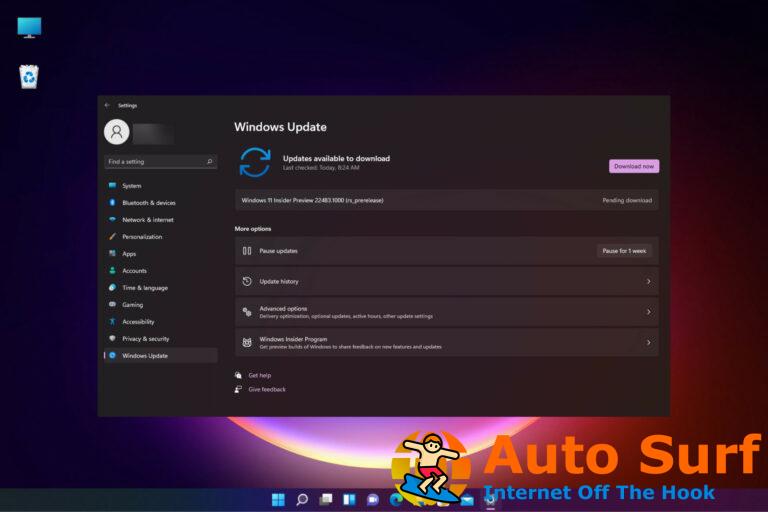- Microsoft lanzó una nueva compilación de vista previa para su próximo sistema operativo.
- 22000.160 se está implementando en los canales Beta y Dev, para todos los Insiders.
- A partir de ahora, Microsoft proporcionará los ISO de instalación de Windows 11.
- La función de sesiones de enfoque finalmente está aquí, para la alegría de todos.
La semana pasada hablábamos sobre la compilación 22000.132, todas las cosas buenas que trae consigo, así como todos los errores con los que los usuarios han estado luchando.
Esta nueva experiencia ya está disponible para los usuarios en los canales Dev y Beta, a través de la Programa Windows Insider.
Hemos llegado a la séptima actualización acumulativa para Windows 11 RTM Build 22000, y esta viene con algunos cambios importantes, nuevas características o mejoras significativas.
Si busca actualizaciones hoy, un nuevo parche llamado Actualización acumulativa para Windows 11 (10.0.22000.160) (KB5005189) aparecerá disponible para su descarga.
Las sesiones de enfoque están aquí con la compilación 22000.160
El gigante tecnológico de Redmond acaba de lanzar una nueva compilación de Windows 11 Insider Preview para usuarios de canales Beta y Dev.
Durante las últimas semanas, los Insiders de ambos canales han recibido las mismas compilaciones. Sin embargo, la compilación 22000.160 trae consigo, como era de esperar, solo un par de mejoras generales junto con la serie habitual de correcciones.
Una de las novedades más importantes llega en forma de actualización de la aplicación Alarmas y relojque ahora se llama simplemente Reloj.
La nueva función Focus Sessions, que forma parte de la aplicación Alarms & Clock, fue presentada por primera vez por Panos Panay de Microsoft hace un par de semanas, y está destinada a ayudar a los usuarios a concentrarse en una tarea determinada.
Como sabe, de nuestro artículo anterior, Focus Sessions permite a los usuarios configurar un temporizador para concentrarse en las tareas mientras escuchan sus listas de reproducción de Spotify directamente dentro de la aplicación.
También le gustaría saber que también hay una función de creación de hábitos que permite a los usuarios establecer objetivos y realizar un seguimiento de su progreso.
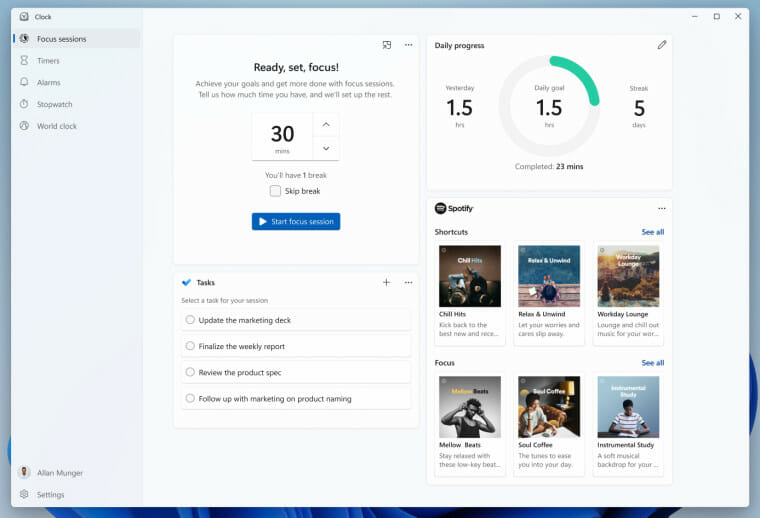
También hay un poco de regresión, si ha estado probando Windows 11, es posible que haya notado que antes de reiniciar su PC para instalar una actualización, le dirá cuánto tiempo espera que tarde en reiniciarse.
Ahora, eso solo sucederá si tiene un SSD, no un HDD. Sin embargo, esto solo se debe a algunos errores, y Microsoft dice que esta función debería volver en el futuro.
Para ser honesto, realmente no hay mucho más nuevo aquí, y una de las cosas que todos esperaban, que es la compatibilidad con la aplicación de Android, aún no se ha implementado.
De hecho, es posible que no aparezca a tiempo para el lanzamiento público inicial de Windows 11, considerando lo cerca que estamos del lanzamiento público. Tampoco recibimos la nueva aplicación Paint que se presentó recientemente.
Incluso la lista de correcciones en la compilación 22000.160 de Windows 11 solo incluye un elemento, y esa es una solución para un problema en el que puede ver el ícono de ubicación en su barra de tareas aunque haya deshabilitado el acceso a la ubicación en la aplicación Configuración.
La ISO de Windows 11 ya está disponible directamente desde Microsoft
Una de las principales diferencias entre esta construcción y todas las anteriores es la carga que transporta.
A partir de hoy, el gigante tecnológico lanzará las ISO para Windows 11 Insider Preview Build 22000.132 para el Página de descargas de Windows Insider Preview.
Puede usar estos ISO para realizar una instalación limpia o una actualización en el lugar si eso es lo que desea.
A medida que use estos ISO para instalar Windows 11, pasará por la experiencia de configuración, que está diseñada para generar entusiasmo por el nuevo sistema operativo.
También emocionante, según los comentarios de los usuarios, Microsoft también agregó la capacidad de nombrar su PC durante la experiencia de configuración.
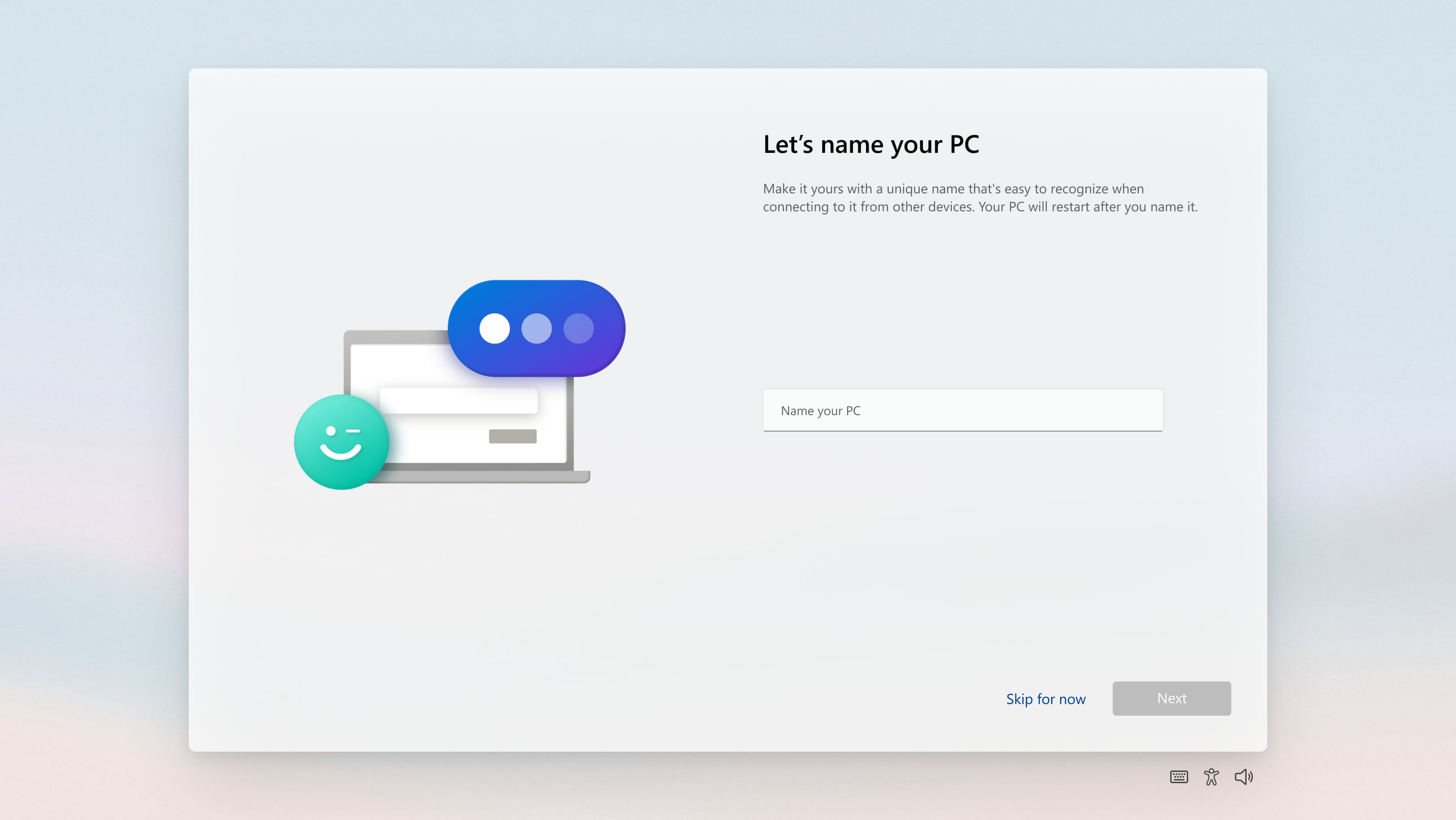
Problemas conocidos con KB5005189
Antes de entrar en los problemas conocidos, primero veamos qué solucionó Microsoft con esta nueva versión.
No hay mucho que hacer aquí, excepto un problema en el que el ícono de ubicación en uso aparecía en la barra de tareas a veces, aunque el uso estaba bloqueado por sus preferencias.
Eso es todo lo que la empresa de tecnología logró solucionar a través de esta actualización acumulativa.
Los problemas conocidos son otro tema completamente diferente, y esto es lo que Microsoft dijo sobre KB5005189:
- RECORDATORIO] Al actualizar a Windows 11 desde Windows 10 o al instalar una actualización a Windows 11, es posible que algunas funciones estén obsoletas o eliminadas. Ver detalles aquí.
- Investigando un problema donde en algunos dispositivos, al ir a Configuración > Actualización de Windows > Programa Windows Insider, solo está visible la opción “Dejar de obtener compilaciones de vista previa”. Esto evita que Insiders seleccione un canal. Tenemos publicó una solución en Respuestas.
- [BETA CHANNEL] Investigando informes de Insiders en Beta Channel donde, después de actualizar a Windows 11, no ven la nueva barra de tareas y el menú Inicio no funciona. Para solucionar esto si se ve afectado, intente ir a Actualización de Windows> Historial de actualizaciones, desinstale la última actualización acumulativa para Windows y vuelva a instalarla buscando actualizaciones.
- Trabajando en una solución para un problema que está causando que algunos dispositivos Surface Pro X verifiquen errores con un WHEA_UNCORRECTABLE_ERROR.
- Comienzo:
- En algunos casos, es posible que no pueda ingresar texto al usar Buscar desde Inicio o la barra de tareas. Si experimenta el problema, presione WIN + R en el teclado para iniciar el cuadro de diálogo Ejecutar, luego ciérrelo.
- Falta el sistema y la terminal de Windows al hacer clic con el botón derecho en el botón Inicio (WIN + X).
- Barra de tareas:
- La barra de tareas a veces parpadeará al cambiar los métodos de entrada.
- Búsqueda:
- Después de hacer clic en el icono de búsqueda en la barra de tareas, es posible que el panel de búsqueda no se abra. Si esto ocurre, reinicie el proceso del “Explorador de Windows” y vuelva a abrir el panel de búsqueda.
- El panel de búsqueda puede aparecer en negro y no mostrar ningún contenido debajo del cuadro de búsqueda.
- En dispositivos habilitados para lápiz, es posible que las aplicaciones no se inicien desde el panel de búsqueda. Si experimenta este problema, cierre la sesión y vuelva a iniciarla para resolverlo.
- Ajustes:
- Ciertas búsquedas que utilizan el cuadro de búsqueda en Configuración pueden bloquear la Configuración.
- Bluetooth:
- Investigando informes de Insiders con dispositivos Bluetooth LE emparejados que están experimentando un aumento en los problemas de confiabilidad de Bluetooth y verificaciones de errores después de reanudar la hibernación o cuando Bluetooth está apagado.
- Widgets:
- El tablero de widgets puede aparecer vacío. Para solucionar el problema, puede cerrar la sesión y luego volver a iniciarla.
- Es posible que los widgets se muestren en un tamaño incorrecto en los monitores externos. Si encuentra esto, puede iniciar los widgets a través del toque o el acceso directo WIN + W en la pantalla de su PC primero y luego iniciar en sus monitores secundarios.
- [Family widget] Algunos usuarios pueden ver un mensaje de “conectar un dispositivo para ver la actividad del tiempo de pantalla” incluso con la configuración de tiempo de pantalla habilitada.
- [Family widget] Es posible que la información de ubicación no esté disponible para algunos usuarios en iOS.
- Tienda:
- Trabajando para mejorar la relevancia de la búsqueda en la Tienda, incluida la resolución de un problema en el que, en algunos casos, el orden de los resultados de la búsqueda es inexacto.
- Es posible que el botón de instalación aún no funcione en algunos escenarios limitados.
- La calificación y las reseñas no están disponibles para algunas aplicaciones.
- Caja de arena de Windows
- Dentro de Windows Sandbox, el conmutador de entrada de idioma no se inicia después de hacer clic en el icono del conmutador en la barra de tareas. Como solución alternativa, los usuarios pueden cambiar su idioma de entrada a través de cualquiera de los siguientes métodos abreviados de teclado de hardware: Alt + Shift, Ctrl + Shift o Win + Space (la tercera opción está disponible solo si Sandbox está en pantalla completa).
- Dentro de Windows Sandbox, el menú contextual de IME no se inicia después de hacer clic en el icono de IME en la barra de tareas. Como solución alternativa, los usuarios pueden acceder a las funcionalidades del menú contextual de IME con cualquiera de los siguientes métodos:
- Accediendo a la configuración de IME a través de Configuración > Hora e idioma > Idioma y región > (p. ej., japonés) tres puntos > Opciones de idioma > (p. ej., Microsoft IME) tres puntos > Opciones de teclado.
- Opcionalmente, también puede habilitar la barra de herramientas IME, una interfaz de usuario alternativa para invocar rápidamente funciones específicas de IME. Continuando desde arriba, vaya a Opciones de teclado > Apariencia > Usar barra de herramientas IME.
- Usando el conjunto único de métodos abreviados de teclado de hardware asociados con cada idioma compatible con IME. (Ver: Accesos directos de IME en japonés, Atajos de IME en chino tradicional).
- Accediendo a la configuración de IME a través de Configuración > Hora e idioma > Idioma y región > (p. ej., japonés) tres puntos > Opciones de idioma > (p. ej., Microsoft IME) tres puntos > Opciones de teclado.
- Localización
- Hay un problema en el que a algunos Insiders les pueden faltar algunas traducciones de su experiencia de usuario para un pequeño subconjunto de idiomas que ejecutan las compilaciones más recientes de Insider Preview. Para confirmar si ha sido afectado, por favor visite esta publicación del foro de Respuestas y siga los pasos para remediarlo.
- Chat de los equipos de Microsoft
- La experiencia está localizada solo para inglés (EE. UU.). Próximamente idiomas y configuraciones regionales adicionales.
- Cuando realiza una llamada saliente, mientras no escucha un tono de timbre, la interfaz de usuario muestra que la llamada se está conectando.
- En una videollamada, a veces los videos de las personas se congelan o muestran una imagen en negro. Hay una solución a este problema, que es anclar el video que se congela y desanclarlo para solucionar el problema.
- Al cambiar entre llamadas, la llamada anterior no se pone en espera automáticamente, por lo que las transmisiones de audio y video continúan en ambas llamadas. Asegúrese de completar una llamada antes de tomar otra.
¿Cómo instalo KB5005188?
- Acceder al Ajustes menú e ir al actualizacion de Windows pestaña.
- Debería ver la actualización como descarga pendiente, así que continúe y haga clic en el Descargar botón.
- El parche comenzará a descargarse automáticamente.
- Haga clic en “Reiniciar ahora” para finalizar la instalación.
¿Ya instaló la nueva versión de Windows 11 Insider? Cuéntanos todo sobre tu experiencia en la sección de comentarios a continuación.


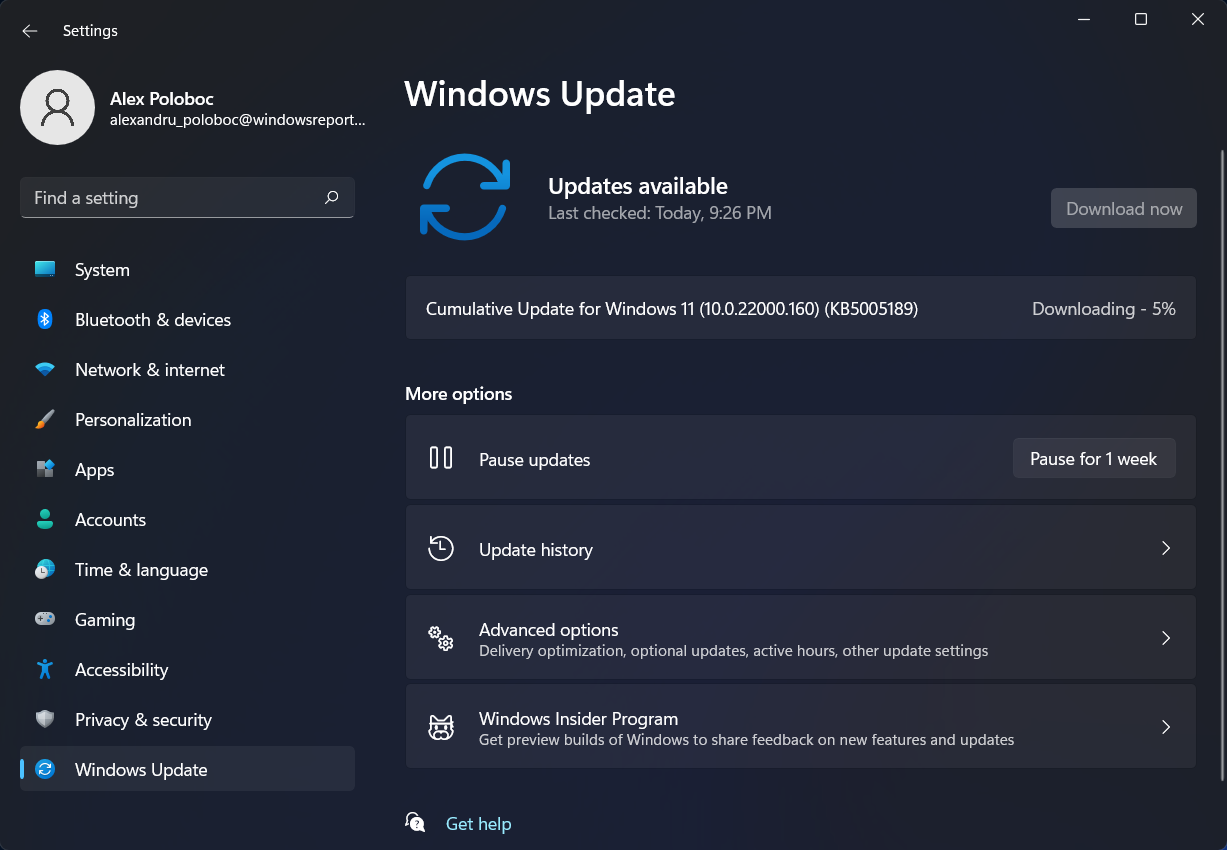
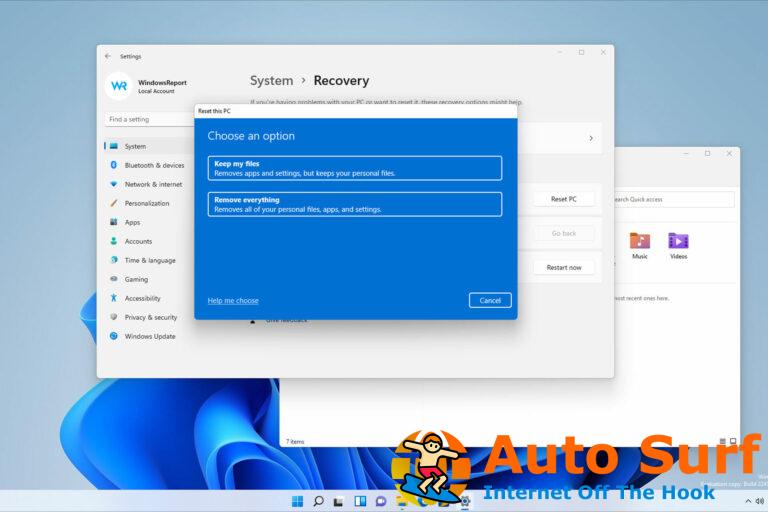
![¿No puedes escuchar a nadie en Discord? [3 Easy Solutions] ¿No puedes escuchar a nadie en Discord? [3 Easy Solutions]](https://auto-surf.ro/wp-content/uploads/1644660370_935_¿No-puedes-escuchar-a-nadie-en-Discord-3-Easy-Solutions-768x512.jpg?v=1644660372)